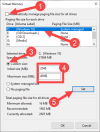Ang Windows 11 ay nagdaragdag at sumusubok ng maraming bagong feature mula noong una itong inilabas noong nakaraang taon. Ipinakilala ng kamakailang mga update ang Mga Tab ng File Explorer, isang bagong overflow ng taskbar, at mga snippet ng widget sa taskbar.
Mukhang ginagawa ng Microsoft ang mga Widget sa Windows 11 ng isang hakbang nang higit pa sa pagdaragdag ng isang bagong nakalaang widget para sa Xbox Game Pass. Narito ang lahat ng kailangan mong malaman tungkol dito.
Ano ang Game Pass widget sa Windows 11?
Ang Game Pass widget ay isang bagong paraan upang maranasan ang Game Pass sa Windows 11. Ikaw maaaring subaybayan ang iyong library, mga bagong pagdaragdag ng laro pati na rin ang mga larong malapit nang maalis. Ang widget ng Game Pass ay nagpapakita rin ng mga laro mula sa iba’t ibang mga itinatampok na kategorya.
Ang mga pamagat ng larong ito ay regular na pinapaikot upang makasabay ka sa mga pinakabagong karagdagan. Maaari kang mag-click sa anumang laro na itinampok sa iyong widget at awtomatiko kang ma-redirect sa Xbox app. Magbubukas ang may-katuturang page ng store sa app at maaari mong i-install ang laro, suriin ang mga review, basahin ang mga paglalarawan at kilalanin ang higit pa tungkol sa laro.
Paano gamitin ang Game Pass widget sa Windows 11
Pindutin ang Windows + W upang ma-access ang iyong Mga Widget sa Windows 11. Maaari mo ring i-click ang widget snippet sa iyong taskbar.
I-click ang + icon sa kanang sulok sa itaas sa tabi ng iyong profile ng user.
I-click Game Pass +.
Ang Game Pass widget ay idadagdag na ngayon sa iyong panel ng mga widget. I-click ang 3-tuldok ( upang i-customize ang iyong widget.
upang i-customize ang iyong widget.
Magsimula sa pamamagitan ng pagpili ng laki ng widget na nauugnay sa iyo. Maaari kang pumili mula sa mga sumusunod na pagpipilian sa laki.
Maliit Katamtaman Malaki
Kapag tapos na, i-click ang 3-dot (![]() icon ng widget at i-click ang us.
icon ng widget at i-click ang us.
Mayroon ka na ngayong opsyong gumamit ng ibang Microsoft account para sa iyong Game Pass widget. Magagamit ito kung naka-subscribe ka sa Microsoft Game Pass mula sa ibang account. I-click ang Mag-sign out upang mag-sign out sa iyong kasalukuyang account.
Maaari mong pagkatapos ay mag-sign in gamit ang iyong iba pang Microsoft account kung kinakailangan.
Mga tampok ng bagong widget ng Game Pass
Ang Game Pass Widget ay may ilang mga pahina na nagbibigay-daan sa iyong tingnan ang nilalaman mula sa iba’t ibang kategorya sa ang Game Pass Library. Makakakita ka rin ng mga kamakailang idinagdag na pamagat pati na rin ang kakayahang tumalon sa library ng Game Pass nang direkta mula sa widget. Narito ang lahat ng mga page na kasalukuyang available sa Game Pass Widget sa Windows 11.
Itinatampok na Pamagat Pinakatanyag na mga pamagat Aksyon at Pakikipagsapalaran Mga kamakailang idinagdag na pamagat Mga paglabas ng Unang Araw
Umaasa kaming nakatulong ang post na ito na maging pamilyar ka sa bagong Game Pass widget sa Windows 11. Kung mayroon ka pang mga tanong, huwag mag-atubiling i-drop ang mga ito sa mga komento sa ibaba.